BT浏览器是一款基于谷歌chromium开源项目开发而成的浏览器,同时兼容微软ie内核,BT浏览器兼容所有Chrome浏览器扩展插件与背景主题,同时您可以用谷歌浏览器帐号登录BT浏览器。与chrome浏览器的功能基本相似,优化了一些功能,比如收藏夹的网址在新窗口打开,而不会覆盖当前页面,增加了8个小号标签,让您不会串号等等!
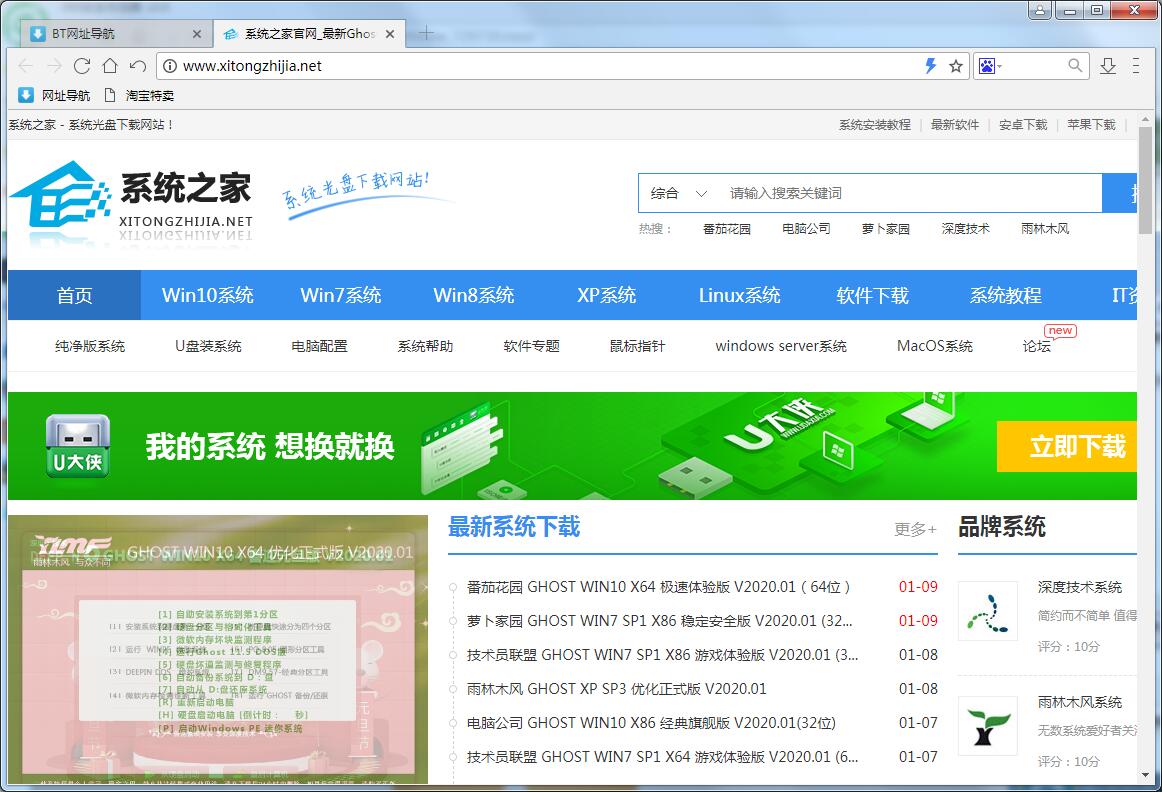
软件特色
1.极速内核
主体为Chrome内核同时兼容IE内核,它拥有极快的网页打开速度,稳定性、和安全性。并拥有简单且有效率的使用者界面。它的安全功能包括
黑名单、沙盒、多进程、诈骗和恶意程序保护、以及无痕隐私浏览模式。 在浏览速度方面BT浏览器利用内置独立的JavaScript虚拟机“V8”来提高运行JavaScript的速度。
2.小号标签功能
提供8个小号标签,使我们可以在一个浏览器窗口里同时登录同一个网站的多个帐号而不串号。让您在同一个浏览器中登录多个QQ邮箱、百度贴吧不再发愁。
3.自定义鼠标手势
使用方法:按住右键滑动鼠标方向就能轻松执行各种命令。打开 设置-鼠标手势-调整动作和事件,您可以自定义设置您想要设置的鼠标手势,大大提高您的浏览效率。
4.新标签页导航
重新设计了浏览器的新标签页,提供的大家常用的16个网址导航,常用视频网站、购物网站、应有尽有,省去您一一去找,输入网页的麻烦。设计后的界面更加美观,实用,还有换肤功能哦!
使用技巧
一。 快速关闭标签页
相信大多数人依旧是用鼠标直接点击那个关闭按钮来进行标签关闭的,你或许知道bt浏览器专门对标签关闭优化过,每次点击关闭后会自动改变标签宽度,这样可以通过在同一位置连续点击鼠标来快速关闭多个标签页,因此相对其他浏览器用鼠标点击关闭效率其实还算不低。不过这个优秀的细节面对固定标签就不行了,此外老是通过鼠标点击关闭的话对于一个极客来说也太显得图样图森破了,今天极客公园为你推荐另外两种快速关闭标签页的方法:1.在要关闭标签页下按下 Ctrl + W 组合快捷键 (适用于任何标签页关闭)2.在要关闭标签页下中键单击(按下滚轮) (关闭标签最简单最快捷方法)除了 Ctrl + W 快捷键关闭标签页外,你还应该记住 Ctrl + T 快速打开新标签页,Ctrl+Shift+T 重新打开最新关闭的标签,Ctrl+Shift+V 将剪切板中的内容无格式粘贴等快捷键组合,更多请查看官方指南。
二。 Tab 智能搜索
你可能知道在bt浏览器中直接在地址栏中就可以搜索,也可能知道直接选中文本然后右键选择在 百度 搜索或复制然后在地址栏中粘贴并搜索,但你或许不知道 Tab 搜索。那么什么是 Tab 搜索呢? 如果 1024浏览器 已记录该网站的搜索引擎(即你在某个网站内使用过其搜索框),按下 Tab 键bt浏览器 会自动选择该搜索引擎进行关键字搜索,即可以直接在地址栏内对特定的网站进行搜索。(与 Windows 8 内置的应用内搜索有点类似)以后再也不用先打开豆瓣,再点击豆瓣电影然后再在搜索框内进行搜索了……
三。 bt浏览器 拖动技巧
在bt浏览器中除了可以拖动上传以及拖动下载文件外,你或许还知道拖动标签(左右改变位置、里外分离拖拽回窗口),其实对于网页里的内容也是可以拖动的。1.拖动搜索 (地址栏、标签栏)2.拖动图片 (地址栏、标签栏)3.拖动链接 (地址栏、标签栏、书签栏)4.拖动本地 HTML、图片、pdf文件(地址栏、标签栏、书签栏)对应元素拖动到地址栏上将会在当前窗口搜索/打开该元素内容,如果拖动到标签栏上则新建窗口搜索/打开。
常见问题
bt浏览器如何设置背景主题:
添加主题背景
1.点击bt浏览器菜单(位于浏览器工具栏上)。
2.选择设置。
在“外观”部分中,点击获取主题背景以转到主题库。您也可以访问 https://chrome.google.com/webstore/category/themes 直接转到主题库
3.点击主题库中不同主题背景的缩略图,以便预览相应主题。
4.如果您找到了想要应用的主题背景,请点击选择主题背景。
6.该主题随即会以 .crx 文件的格式下载到您的计算机中。在下载内容栏中点击保存,可确认下载该文件。
浏览器会立即应用此主题。如果您不想使用自己选择的主题了,只需要在页面顶部显示的消息中点击撤消,就可以恢复为上一主题。
删除主题
1.点击bt浏览器菜单(位于浏览器工具栏上)。
2.选择设置。
3.在“外观”部分,点击重置为默认主题背景。
您就会重新看到经典的bt浏览器主题背景。
bt浏览器如何设置为默认浏览器:
1.打开bt浏览器。
2.点击右上角的bt浏览器 菜单 Chrome menu。
3.点击设置。
4.在“默认浏览器”部分,点击将bt浏览器 浏览器设为默认浏览器。
如果您看不到此按钮,则表明bt浏览器 已经是您的默认浏览器。